ฟังก์ชัน IFERROR ใน Excel สูตรและการใช้งาน

ค้นพบฟังก์ชัน IFERROR ใน Excel เพื่อจัดการข้อผิดพลาดอย่างมีประสิทธิภาพและเรียนรู้วิธีใช้งานเบื้องต้นที่สำคัญ
ฟังก์ชัน IFERROR ใน Excel เป็นเครื่องมือที่มีความสำคัญสำหรับผู้ใช้ทุกคนเมื่อต้องจัดการกับข้อผิดพลาดในสูตรต่างๆ ฟังก์ชันนี้จะช่วยให้คุณควบคุมวิธีที่ Excel แสดงผลลัพธ์ในกรณีที่เกิดข้อผิดพลาด เช่น #N/A, #VALUE!, #REF!, #DIV/0!, #NUM!, #NAME? หรือ #NULL!
ฟังก์ชัน IFERROR จะให้ผลลัพธ์ที่คุณกำหนดเมื่อฟังก์ชันอื่นๆ ส่งคืนข้อผิดพลาด โดยทั่วไปแล้วจะมีสูตรดังนี้:
| พารามิเตอร์ | คำอธิบาย |
|---|---|
| value | ค่าที่ต้องตรวจสอบ อาจเป็นการคำนวณหรือค่าที่ต้องการ |
| value_if_error | ค่าทดแทนเมื่อฟังก์ชันส่งคืนข้อผิดพลาด เช่น ช่องว่าง ("") หรือตัวอักษรระบุ |
เพื่อให้คุณเข้าใจการทำงานของฟังก์ชัน IFERROR ได้ดียิ่งขึ้น นี่คือตัวอย่างการใช้งาน:
การคำนวณค่าเฉลี่ยของ 3 วิชาโดยไม่ใช้ฟังก์ชัน AVERAGE:
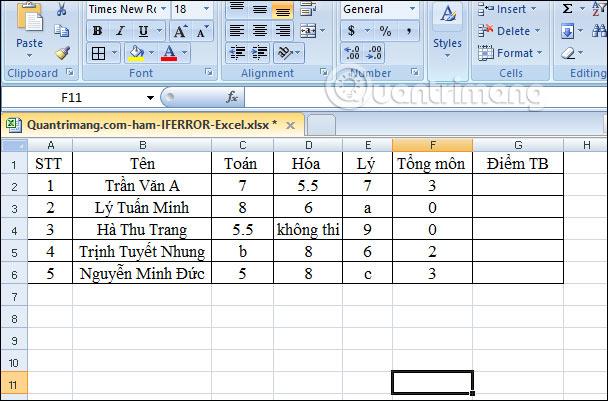
ผลลัพธ์ที่เกิดขึ้นเมื่อมีข้อผิดพลาด:
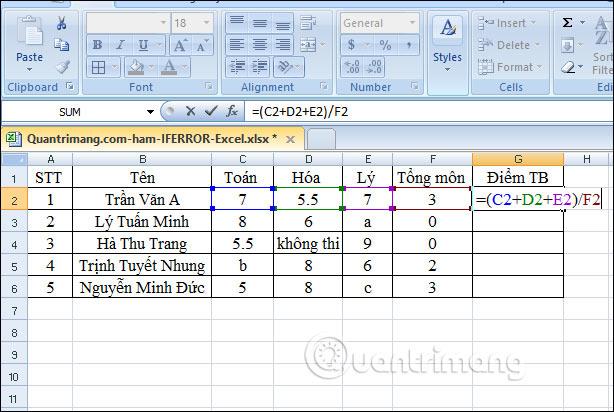
การใช้สูตร =IFERROR((C2+D2+E2)/F2, "การคำนวณผิด") จะแสดงผลลัพธ์ที่เข้ากันได้ดี:
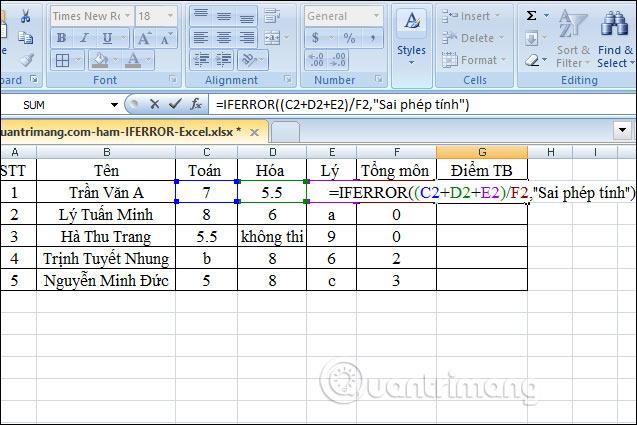
เมื่อคุณต้องคำนวณเปอร์เซ็นต์การขาย:
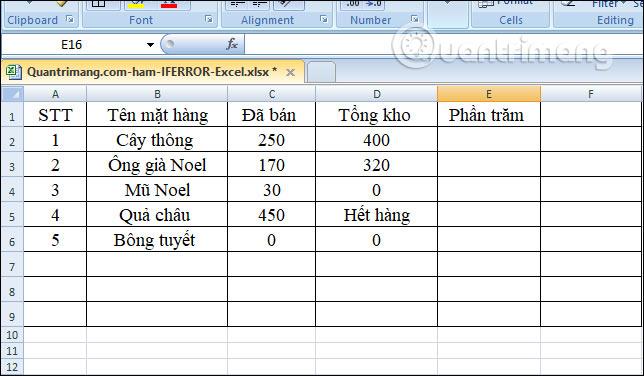
การใช้สูตร =IFERROR(C2/D2, "ข้อผิดพลาดในการป้อนข้อมูล") จะทำให้คุณได้ผลลัพธ์ที่คุณต้องการแม้จะมีข้อผิดพลาดที่เกิดขึ้น:
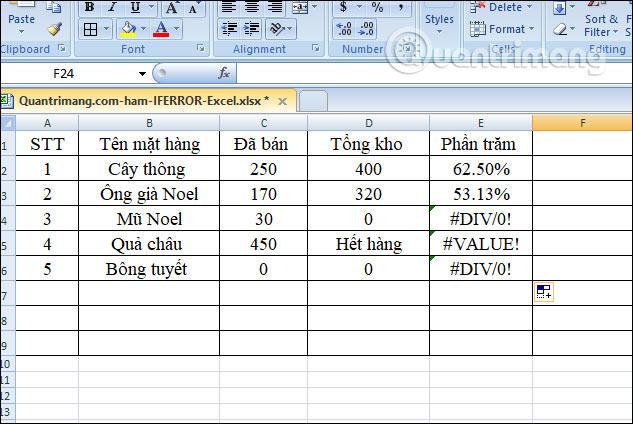
สำคัญที่จะรู้ว่าอย่าใช้ IFERROR อย่างไม่ระมัดระวัง เนื่องจากพวกเขาอาจปิดบังข้อผิดพลาดที่คุณควรแก้ไข หากต้องการตรวจสอบข้อผิดพลาดที่เฉพาะเจาะจงใน Excel ควรพิจารณาใช้ฟังก์ชัน IFNA หรือ IF(ISERROR(...)) แทนในบางกรณี
| ฟังก์ชัน | คำอธิบาย |
|---|---|
| IFERROR | ตรวจจับข้อผิดพลาดทุกประเภทและคืนค่าทดแทนที่กำหนด |
| IFNA | ตรวจจับเฉพาะข้อผิดพลาด #N/A เท่านั้น |
| ISERROR | ใช้เพื่อตรวจสอบข้อผิดพลาดทั้งหมดและใช้ฟังก์ชัน IF เพื่อจัดการ |
การสรุป: ฟังก์ชัน IFERROR เป็นเครื่องมือที่ทรงพลังใน Excel ที่ช่วยให้สามารถระบุและจัดการข้อผิดพลาดในสูตรต่างๆ ได้อย่างมีประสิทธิภาพ แต่ควรใช้งานอย่างระมัดระวัง เพื่อไม่ให้พลาดข้อผิดพลาดที่สำคัญในการคำนวณ.
สำหรับข้อมูลเพิ่มเติมเกี่ยวกับฟังก์ชันที่ใช้บ่อยใน Excel ลองไปที่ ฟังก์ชัน Excel พื้นฐาน.
ค้นพบฟังก์ชัน IFERROR ใน Excel เพื่อจัดการข้อผิดพลาดอย่างมีประสิทธิภาพและเรียนรู้วิธีใช้งานเบื้องต้นที่สำคัญ
ฟังก์ชัน SUBTOTAL ใน Excel คืออะไร? สูตร SUBTOTAL ใน Excel คืออะไร มาหาคำตอบกับ LuckyTemplates.com กันเถอะ!
การอ้างอิงเซลล์ใน Excel มีสองประเภท: แบบสัมพัทธ์และแบบสัมบูรณ์ ซึ่งมีความสำคัญต่อการจัดการข้อมูลในสเปรดชีต
ฟังก์ชัน SUM ใน Excel เป็นเครื่องมือที่มีประโยชน์ในการคำนวณผลรวมใน Excel มาดูกันว่าเราสามารถใช้ฟังก์ชันนี้อย่างไรให้มีประสิทธิภาพสูงสุด
เรียนรู้การใช้ฟังก์ชัน Min และ Max ใน Excel เพื่อค้นหาค่าที่น้อยที่สุดและค่าที่ใหญ่ที่สุดในตารางข้อมูลอย่างมีประสิทธิภาพ
เรียนรู้เกี่ยวกับฟังก์ชัน AVERAGEIFS ใน Excel เพื่อคำนวณค่าเฉลี่ยจากหลายเงื่อนไข ข้อมูลเชิงลึกและตัวอย่างเพื่อให้คุณเข้าใจได้ง่ายขึ้น
ฟังก์ชันการนับใน Excel คืออะไร? วิธีการใช้ฟังก์ชันนับใน Excel? มาหาคำตอบกับ LuckyTemplates.com กันเถอะ!
เรียนรู้วิธีใช้ฟังก์ชัน RANK ใน Excel เพื่อจัดอันดับข้อมูลอย่างมีประสิทธิภาพ สามารถจัดอันดับจากน้อยไปมากหรือจากมากไปน้อยได้ตามต้องการ
เรียนรู้วิธีใช้ฟังก์ชัน HLOOKUP ใน Excel อย่างมีประสิทธิภาพและเคล็ดลับการใช้งานที่คุณไม่ควรพลาด!
ฟังก์ชัน SORT จะปล่อยให้ตารางต้นฉบับไม่เสียหาย และสร้างสำเนาที่เรียงลำดับแล้วในสเปรดชีตแทน









ทั้งหวาน -
ฟังก์ชัน IFERROR เป็นเครื่องมือที่สำคัญมากใน Excel ครับ มันช่วยให้เราไม่ต้องกังวลกับข้อผิดพลาดจากสูตรที่เราใช้ แนะนำให้ทุกคนลองใช้นะครับ!
เก๋าเก๋า -
อยากถามว่า IFERROR สามารถใช้กับฟังก์ชันอื่นได้หรือเปล่าคะ? รบกวนด้วยค่ะ
รพีทธิ์ -
เมื่อก่อนไม่สนใจเลยว่าฟังก์ชัน IFERROR คืออะไร จนเมื่อได้อ่านบทความนี้ โอ้โห! มันช่วยได้เยอะจริงๆ
ณัฐกิตติ์ -
เพิ่งเริ่มใช้ Excel แล้วมาพบ IFERROR ปลื้มมาก เพราะลดเวลาในการทำงานได้เยอะ!
น้องปลาย -
เพิ่งเริ่มศึกษาการใช้ Excel ดีจริงๆ คะ ที่มี IFERROR ช่วยจัดการข้อมูลให้เข้าใจง่าย
ทิวทัศน์ -
มาแชร์ประสบการณ์ค่ะ เคยใช้ IFERROR แทนที่การกรอกค่าผิด ทำให้การจัดการข้อมูลใน Excel สะดวกขึ้นมาก
หอมแมว -
ฟังก์ชัน IFERROR มันเพอร์เฟ็คต์มาก เวลาหาค่าสูตรที่ผิดพลาด หายใจโล่งขึ้นจริงๆ
นายสมาร์ท -
ใครยังไม่ใช้ IFERROR นี่แนะนำจริงๆ ครับ มันชี้ให้เห็นค่าที่ตรงและผิดได้อย่างชัดเจน
เกลือจิ้มมะนาว -
ดีใจที่ได้มาเจอบทความนี้ค่ะ! อยากให้มีคลิปสอนการใช้ IFERROR เพิ่มเติมด้วยนะคะ
มิ้งค์ สัตว์เลี้ยง -
ใช้ IFERROR แล้วทำให้การทำงานใน Excel คุ้มค่าขึ้น อยากให้ทุกคนลองใช้กันจริงๆ
ซึ้งซึ้ง -
ขอบคุณสำหรับบทความดีๆนะครับ อ่านแล้วได้ประโยชน์มากๆ เริ่มตัดข้อผิดพลาดในการทำงานได้เลย!
คุณแม่บ้าน -
เคยทำผิดใน Excel หลายครั้ง แต่พอรู้จัก IFERROR ทำให้ชีวิตง่ายขึ้นหลายเท่า
นัทนันท์ -
การใช้ IFERROR ควบคู่กับสูตรอื่น ๆ ทำให้การทำงานมีประสิทธิภาพมากขึ้น สุดยอดไปเลย
น้องปอนด์ -
ตอนแรกคิดว่าฟังก์ชันนี้มันซับซ้อน แต่พออ่านแล้วเข้าใจง่ายมาก! แนะนำให้ศึกษากันให้มากนะ
น้ำตาล -
ไม่เคยคิดมาก่อนว่าจะมีฟังก์ชันที่ช่วยในกรณีที่เกิดข้อผิดพลาดแบบนี้! ขอบคุณนะคะ
ปลายฟ้า -
อันนี้ดีมากค่ะ ใช้ IFERROR ในงาน Excel เป็นชีวิตจิตใจ ใช้ง่ายสุด
หมีปาร์ตี้ -
เย้! วันนี้เจอ IFERROR เป็นครั้งแรกในชีวิต! รู้สึกเหมือนได้มอบความสุขให้กับชีวติการทำงานใน Excel จริงๆ
โดนัท -
มีความสุขในการใช้ Excel มากขึ้นเมื่อรู้จัก IFERROR ค่ะ ตัวนี้คือของขวัญสำหรับคนทำงาน
บาสตี้ -
IFERROR ใช้ในรายงานการเงินได้หลายแบบ ได้ผลดีมากเลย อยากให้ลองกันดูนะ
พี่ป๊อก -
คำถามหน่อยครับ หากเราใช้ IFERROR แล้วเกิดข้อผิดพลาดในฟังก์ชันอื่นๆ จะยังใช้ได้ไหมครับ?
ฟองน้ำจิ๋ว -
เห็นประโยชน์ชัดเจนเมื่อใช้ IFERROR ในการจัดการข้อมูลใน Excel รู้สึกดีครับ
เอ็กซ์ เอกสิทธิ์ -
ใช้ฟังก์ชัน IFERROR กับการทำบัญชี บอกเลยว่าโคตรดี สะดวกมาก! ใครที่ทำงานด้านนี้ก็ต้องมีติดตัวนะครับ
แนทซ่า -
IFERROR จริงๆ ช่วยให้รายงานออกมาสะอาดสะอ้านมากขึ้น ปัญหาข้อผิดพลาดลดลงเยอะ แนะนำเลย
เจนนี่ บางนา -
ใครมีเคล็ดลับเพิ่มเติมในการใช้ IFERROR บ้างคะ? ขอแบ่งปันหน่อยค่ะ
ท็อปวรรณ -
วิธีใช้ IFERROR นี่แหละค่ะที่ช่วยให้การทำงานเป็นไปได้เร็วขึ้น ค่ายงานฉันรู้สึกดีขึ้นเลย
น้องลีโอ -
ตัวอย่างที่นำเสนอในบทความนี้ชัดเจนมากค่ะ ขอบคุณนะคะที่แบ่งปันความรู้!
ชัยมงคล -
ผมใช้ IFERROR มาเป็นปีแล้ว ช่วยขจัดปัญหาในการคำนวณได้เยอะมาก ถ้าคุณยังไม่เคยลองก็ต้องรีบลองนะ